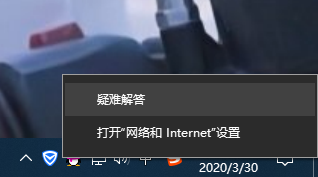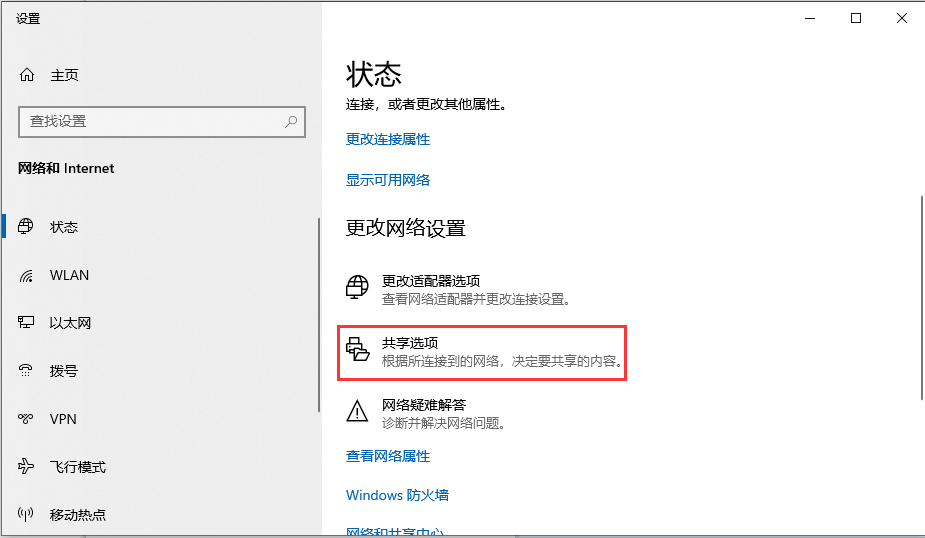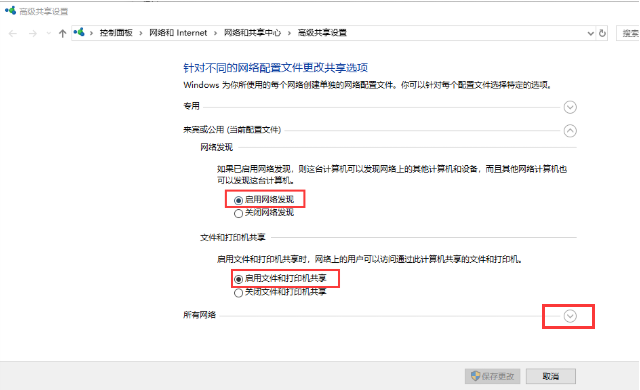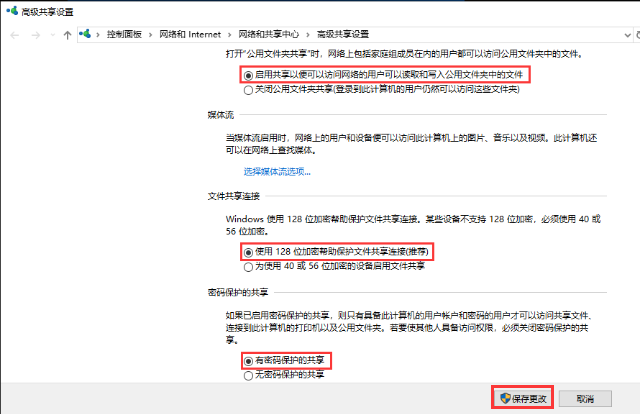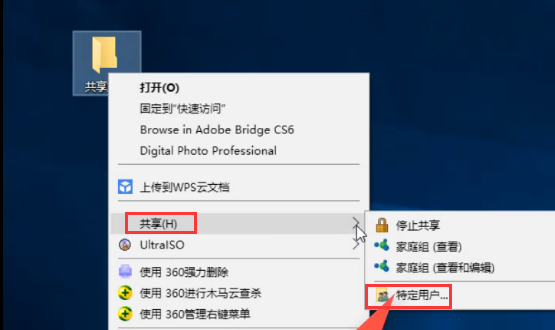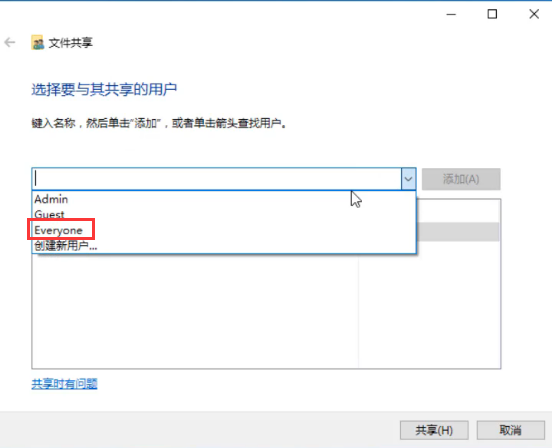Win10家庭版局域网共享文件的方法
在局域网内共享文件夹可以方便用户进行数据传输,提高办公效率。但很多小伙伴不清楚Win10家庭版局域网怎么共享文件。为此,本期小编为大家整理了一期Win10家庭版局域网共享文件的方法,一起去看看吧。
Win10家庭版局域网共享文件的方法
1、首先点击桌面右下角的“网络图标”,在菜单栏中选择“打开网络和Internet”设置。。
2、点击“更改网络设置”下的“共享选项”。
3、然后单击“启用网络发现”和“启用文件和打印机共享”。
4、点击“启用共享以便可以访问网络的用户可以读取和写入公用文件实中的文件”和“使用128位加密帮助保护文件共享连接”及“有密码保护的共享”选项,点击“保存更改”按钮。
5、右键单击需要共享的文件,在菜单栏中选择“共享”,然后单击“特定用户”。
6、在打开的文件共享窗口中,点击方框中心旁边的倒三角,选择“Everyone”点击“共享”即可。
以上就是小编给大家分享的Win10家庭版局域网共享文件的方法,想要了解更多内容,请关注本站,小编会持续为大家更新更多相关攻略。
热门教程
win11关闭windows defender安全中心的四种方法
2Win11如何关闭Defender?Windows11彻底关闭Defender的3种方法
3win10不显示视频缩略图的两种解决方法
4win10关闭许可证即将过期窗口的方法
5win11怎么切换桌面?win11切换桌面的四种方法
6win11任务栏怎么显示网速?win11任务栏显示实时网速的方法
7win11忘记pin无法开机的三种最简单办法
8安装NET3.5提示0x800f0950失败解决方法
9Win11移动热点不能用怎么办?移动热点不工作怎么办?
10Win11如何打开预览窗格?Win11显示预览窗格的方法
装机必备 更多+
重装教程
大家都在看